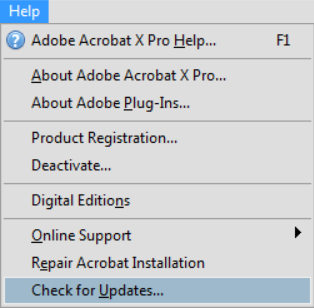Öffnen Sie Reader oder Acrobat X.
Update auf Acrobat Reader oder 10.1.3
Im kostenlosen Update 10.1.3 für Reader und Acrobat X wurden einige Druckprobleme behoben. Sie können dieses Update automatisch von Reader und Acrobat X aus installieren.
-
-
Wählen Sie „Hilfe“ > „Nach Updates suchen“.


Reader bzw. Acrobat X installiert das Update automatisch.
Druckschaltfläche fehlt?
Auf Computern mit niedriger Auflösung, beispielsweise 800 x 600 befinden sich die Schaltflächen „Drucken“ und „Abbrechen“ möglicherweise außerhalb des Bildschirms. Im kostenlosen Update 10.1.3 für Reader und Acrobat wird dieses Problem behoben. Sie können dieses Update automatisch von Reader und Acrobat aus installieren. Lesen Sie die Anweisungen oben.
Wenn Sie zu diesem Zeitpunkt nicht aktualisieren können, führen Sie einen der folgenden Schritte aus:
- Führen Sie mithilfe der Bildlaufleiste auf der rechten Seite des Dialogfelds „Drucken“ einen Bildlauf nach unten zu den Schaltflächen durch.
- Drücken Sie die Eingabetaste, um zu drucken.
- Wenn Sie den Vorgang abbrechen möchten, drücken Sie die Esc-Taste.
Drucker stürzt ab oder druckt nicht?
Wenn Reader 10.1.2 beim Drucken abstürzt oder der Drucker das Dokument nicht druckt, aktualisieren Sie auf Reader 10.1.3. (Das Update ist kostenlos).
- Öffnen Sie Reader.
- Wählen Sie „Hilfe“ > „Nach Updates suchen“. Das Update wird automatisch installiert.
Drucker druckt auf beiden Seiten?
Beim Drucken auf einem Duplex-Drucker ist die Standardeinstellung auf beidseitiges Drucken (auch als „Hintereinanderdrucken“ oder „zweiseitiger Druck“ bekannt) festgelegt. Um diese Option zu deaktivieren, klicken Sie auf Größe und deaktivieren Sie dann die Option Auf beiden Seiten drucken. Um optimale Ergebnisse zu erzielen, installieren Sie das kostenlose Update 10.1.3. Lesen Sie die Anweisungen oben.


Drucker verlangt Papier oder druckt nur ungerade oder gerade Seiten?
In der Standardeinstellung wird auf beiden Seiten des Papiers gedruckt. Manche Drucker können nicht automatisch beidseitig drucken. Legen Sie das Papier erneut ein, um die andere Seite zu bedrucken. Häufig vorkommende Symptome sind:
- Die Leuchte am Drucker blinkt bei Eingang des Druckauftrags, es wird jedoch nichts gedruckt.
- Der Drucker fordert Sie auf, Papier nachzulegen, obwohl reichlich Papier im Schacht vorhanden ist. (Sie müssen die bedruckten Seiten erneut einlegen.)
- Drucker druckt nur die Seiten mit ungeraden oder geraden Seitenzahlen. (Sie müssen die bedruckten Seiten erneut einlegen.)
Informationen zum Deaktivieren des doppelseitigen Drucks finden Sie in den Screenshots oben unter „Drucker druckt auf beiden Seiten“.
„Aktuelle Ansicht“ fehlt?
Um die aktuelle Ansicht des PDF-Dokuments zu drucken, klicken Sie unter „Zu druckende Seiten“ auf „Weitere Optionen“.


Druckprobleme lösen
Genaue Fehlerbehebung
Gängige Lösungen finden Sie in diesem Artikel zur Fehlerbehebung, z. B. das Aktualisieren des Druckertreibers und Kopieren der Datei auf die Festplatte.
Community-Foren
In Foren werden Probleme diskutiert, die Ihren ähnlich sind. Zur Teilnahme an einem Community-Forum geben Sie die Beschreibung Ihres Problems in das Suchfeld des Forums von Acrobat oder Adobe Reader ein.
Häufig gestellte Fragen
Wie drucke ich beidseitig ohne einen Duplex-Drucker?
Drucken Sie zuerst Seiten mit geraden Seitenzahlen, laden Sie die Seiten erneut und drucken Sie dann Seiten mit ungeraden Seitenzahlen. Sie müssen möglicherweise einige Seiten in umgekehrter Reihenfolge drucken, um die richtige Seitenreihenfolge zu erhalten. Klicken Sie für diese Optionen auf „Weitere Optionen“.


Wie kann ich den Text in einer anderen Farbe drucken?
Sie können die Farben während des Druckens nicht ändern. Außerdem können Sie keine PDF-Dokumente mit Adobe Reader bearbeiten.
In Acrobat können Sie das Werkzeug „Dokumenttext bearbeiten“ (Acrobat X) oder das TouchUp-Textwerkzeug (Acrobat 9) verwenden, um die Farbe des Texts vor dem Drucken zu ändern. Weitere Informationen zu Acrobat X finden Sie unter Text bearbeiten.
Warum sieht der gedruckte Text anders als der PDF-Text aus?
Der Ersteller des PDF-Dokuments hat die im Dokument verwendeten Schriftarten nicht eingebettet. Beim Anzeigen oder Drucken eines Dokuments wird durch das Einbetten das Ersetzen von Schriftarten vermieden. Zudem wird sichergestellt, dass der Text in der Originalschriftart dargestellt wird. Wenn die Originalschriftarten nicht auf Ihrem Computer installiert sind, wird eine Ersatzschriftart vorübergehend für jede nicht im PDF-Dokument eingebettete Schriftart verwendet. Weitere Informationen finden Sie unter Einbetten und Ersetzen von Schriftarten.
Wie drucke ich eine größere Schriftart?
Das Dialogfeld „Drucken“ bietet keine Möglichkeit, nur die Schriftgröße zu ändern. Darüber hinaus können Sie keine PDF-Dokumente mit Adobe Reader bearbeiten. Sie haben zum Vergrößern der Schriftart folgende Möglichkeiten:
- Drucken Sie nur einen ausgewählten Teil des PDF-Dokuments und passen Sie ihn mithilfe von „In Druckbereich einpassen“ an.
- (Nur Acrobat) Verwenden Sie das Werkzeug „Dokumenttext bearbeiten“ (Acrobat) oder das TouchUp-Textwerkzeug (Acrobat 9), um die Schriftgröße zu ändern. Sie können die Größe für eine bestimmte Seite oder für das gesamte Dokument ändern. Weitere Informationen zu Acrobat X finden Sie unter Text bearbeiten.
Wie kann ich eine Entwurfskopie drucken, um Farbe zu sparen?
Die meisten Drucker bieten eine Option zum Sparen von Farbe. Klicken Sie im Drucken-Dialogfeld auf „Eigenschaften“, um nach druckerspezifischen Optionen zu suchen.